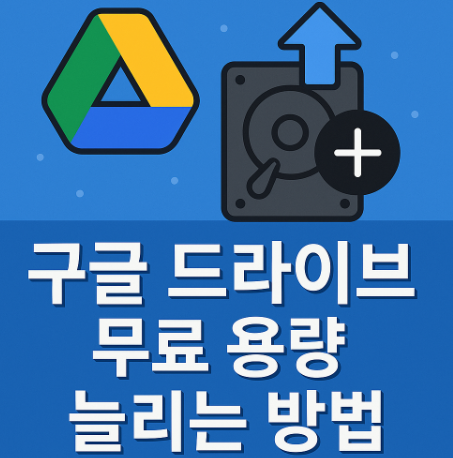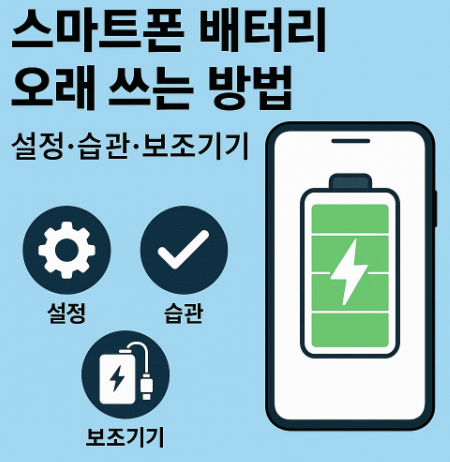윈도우 11은 세련된 인터페이스와 다양한 기능을 제공하지만, 사용하다 보면 어느 순간부터 부팅 속도가 점점 느려지는 경험을 할 수 있습니다. 특히 최신 SSD를 사용하고 있음에도 전원 버튼을 누른 후 바탕화면까지 도달하는 시간이 길어질 때, 사용자는 답답함을 크게 느끼게 됩니다. 본 글에서는 윈도우 11의 부팅 속도를 빠르게 만드는 최적화 방법을 기초 단계부터 고급 설정, 하드웨어 점검까지 총체적으로 다루어 드리겠습니다. IT 전문가가 아니더라도 누구나 따라 할 수 있도록 상세하게 설명합니다.
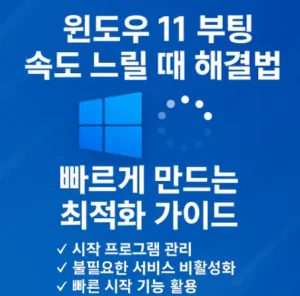
📑 목차
🚨 윈도우 11 부팅 속도가 느려지는 주요 원인
윈도우 11이 설치된 PC가 처음에는 쾌적하게 작동하다가 점점 부팅 시간이 길어지는 이유는 대부분 소프트웨어적 요인과 하드웨어적 요인이 복합적으로 작용하기 때문입니다. 사용자가 특별한 문제를 인식하지 못하는 사이, 여러 가지 요소가 부팅 시간을 늘리고 있습니다.
- ✔️ 시작 프로그램 과다: 부팅과 동시에 자동 실행되는 프로그램이 많으면 CPU와 메모리를 동시에 소모하여 지연을 유발합니다.
- ✔️ 불필요한 서비스: 윈도우 서비스 중 사용자가 필요로 하지 않는 기능이 백그라운드에서 실행될 수 있습니다.
- ✔️ 디스크 최적화 부족: SSD 최적화가 제대로 이루어지지 않거나 저장 공간이 부족할 경우 부팅 속도가 저하됩니다.
- ✔️ 바이러스 및 악성코드: 악성 프로그램은 부팅 과정에서 불필요한 작업을 실행하여 속도를 늦춥니다.
- ✔️ 드라이버 충돌: 오래된 드라이버 또는 호환되지 않는 업데이트가 병목현상을 일으킬 수 있습니다.
- ✔️ 윈도우 업데이트 누적: 최신 업데이트가 설치되지 않거나 충돌이 발생할 경우 시스템이 불안정해집니다.
✅ 시작 프로그램 개수 줄이기
✅ 불필요한 서비스 비활성화
✅ SSD 및 저장 공간 상태 확인
✅ 최신 보안 업데이트 및 드라이버 설치
⚡ 기본 최적화 방법
윈도우 11 부팅 속도를 빠르게 만드는 가장 간단하면서도 효과적인 방법은 바로 불필요한 시작 프로그램과 서비스 관리입니다. 이는 초보자도 쉽게 설정할 수 있으며, 즉각적인 체감 효과를 볼 수 있습니다.
1. 시작 프로그램 관리
작업 관리자(Task Manager)에서 시작 프로그램 탭을 열어 불필요한 항목을 “사용 안 함”으로 설정합니다. 특히 메신저, 자동 업데이트 프로그램, 클라우드 동기화 앱 등이 부팅을 늦추는 주범입니다.
- ✔️ 작업 관리자 단축키:
Ctrl + Shift + Esc - ✔️ 우선 비활성화 추천 항목: Adobe Updater, Skype, Discord 자동 실행 등
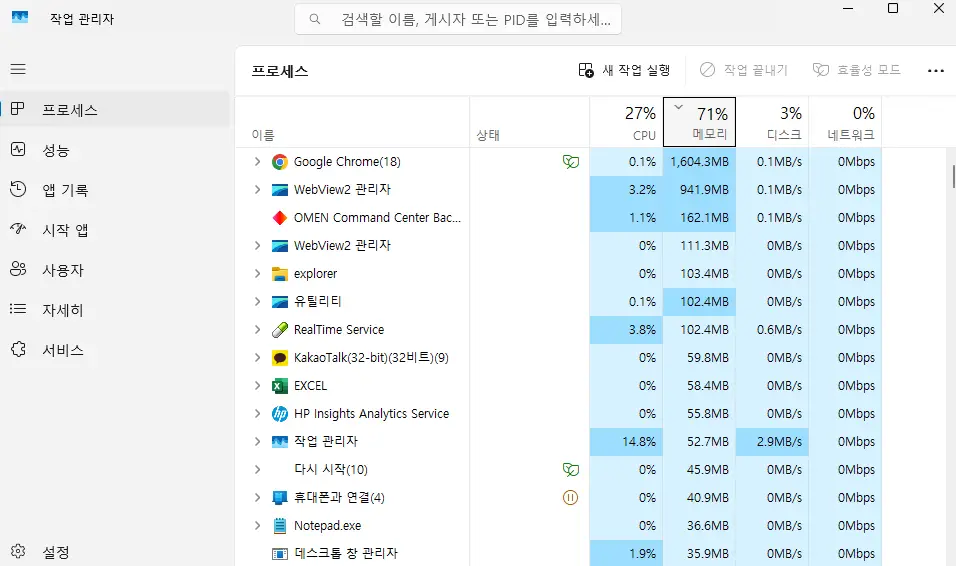
2. 불필요한 서비스 비활성화
실행창에서 msconfig 또는 services.msc를 입력해 불필요한 서비스를 중지할 수 있습니다. 단, 시스템 필수 서비스는 건드리지 않아야 하므로 주의가 필요합니다.
- ✔️ 안전하게 중지 가능한 서비스: 프린터 관리 서비스(프린터가 없을 경우), Bluetooth 서비스(미사용 시)
- ✔️ 중지하면 안 되는 서비스: Windows Update, Windows Audio 등 핵심 서비스
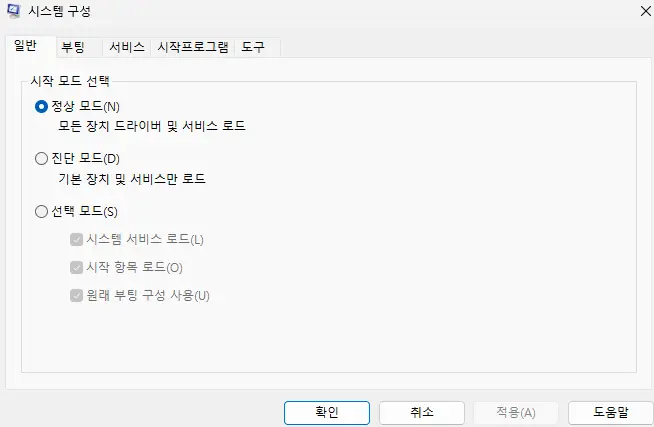
3. 디스크 최적화
SSD 사용자라면 디스크 조각 모음은 필요 없지만, 드라이브 최적화 메뉴에서 ‘트림(TRIM)’이 정상적으로 작동하는지 확인하는 것이 좋습니다. HDD 사용자라면 주기적인 디스크 조각 모음으로 성능 향상을 기대할 수 있습니다.
4. 백신 및 보안 점검
바이러스나 악성코드가 숨어 있다면 아무리 최적화를 해도 효과를 보기 어렵습니다. Windows Defender 또는 신뢰할 수 있는 백신 프로그램으로 정기 검사를 수행하는 것이 필수입니다.
✅ 작업 관리자에서 시작 프로그램 최소화
✅ 불필요한 서비스 비활성화
✅ SSD/HDD 디스크 최적화 점검
✅ 백신 검사로 악성코드 제거
🔧 심화 최적화 및 레지스트리 설정
기본적인 최적화만으로는 만족스럽지 않다면, 보다 심화된 설정을 적용할 수 있습니다. 이는 조금 더 전문적인 영역이지만, 신중하게 따라 하면 확실한 효과를 볼 수 있습니다.
1. 고급 전원 관리 설정
제어판 → 전원 옵션에서 고성능 모드를 선택하면 CPU와 디스크 성능이 항상 최상으로 유지되어 부팅 속도에 긍정적인 영향을 줍니다.
2. 레지스트리 최적화
레지스트리 편집기(regedit)를 이용해 불필요한 부팅 지연 항목을 제거할 수 있습니다. 예를 들어, HKEY_CURRENT_USER\Software\Microsoft\Windows\CurrentVersion\Run 경로를 확인하면 자동 실행 항목을 직접 삭제할 수 있습니다.
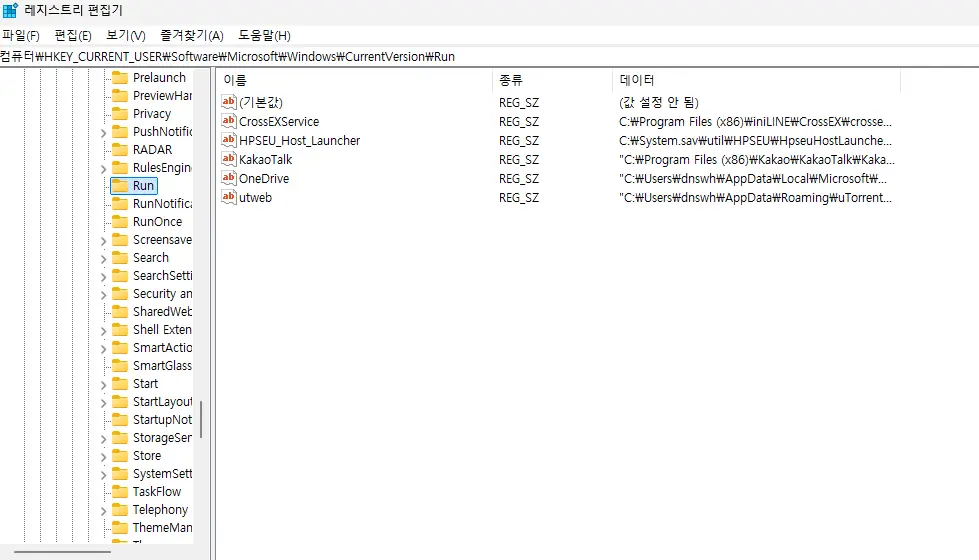
3. 빠른 시작(Quick Startup) 활용
윈도우 11에는 빠른 시작 기능이 기본 제공됩니다. 전원 설정 → 전원 버튼 동작 선택 → “빠른 시작 켜기”를 체크하면 부팅 시간이 줄어듭니다.
4. 드라이버 최신화
그래픽카드, 메인보드 칩셋 드라이버를 최신 버전으로 유지하면 부팅 속도뿐만 아니라 전체적인 시스템 안정성도 개선됩니다. NVIDIA, AMD, Intel 공식 사이트를 통해 다운로드하는 것이 안전합니다.
💻 하드웨어 업그레이드와 점검
아무리 소프트웨어 최적화를 해도 하드웨어 성능이 부족하다면 근본적인 한계가 있습니다. 따라서 일정 주기마다 하드웨어 업그레이드를 고려하는 것이 좋습니다.
- ✔️ SSD 교체: SATA SSD에서 NVMe SSD로 업그레이드하면 부팅 속도가 크게 개선됩니다.
- ✔️ 메모리 증설: 4GB RAM은 부족합니다. 최소 8GB, 권장 16GB로 업그레이드하세요.
- ✔️ 바이오스 업데이트: 메인보드 제조사에서 제공하는 BIOS 업데이트는 부팅 속도를 개선할 수 있습니다.
- ✔️ 쿨링 환경 점검: 발열이 심하면 CPU 쓰로틀링이 발생하여 전반적인 성능 저하가 발생합니다.
🔗 관련 참고 자료
윈도우 11 부팅 속도를 최적화하는 방법은 다양하며, 공식 문서와 전문가 가이드를 함께 참고하면 더욱 안정적으로 시스템을 관리할 수 있습니다.
✅ 결론 및 요약
윈도우 11 부팅 속도가 느려지는 이유는 시작 프로그램 과다, 불필요한 서비스 실행, 디스크 최적화 부족, 악성코드 감염, 드라이버 문제 등으로 요약됩니다. 이를 해결하기 위해서는 시작 프로그램 관리, 서비스 최적화, SSD 및 메모리 업그레이드, 빠른 시작 기능 활성화 등의 방법이 효과적입니다. 또한 Microsoft 공식 자료와 전문가 가이드를 함께 참고하면 보다 안전하고 체계적으로 최적화를 진행할 수 있습니다.
🔑 시작 프로그램 최소화
🔑 불필요한 서비스 비활성화
🔑 SSD/NVMe 업그레이드 고려
🔑 빠른 시작(Quick Startup) 활성화
🔑 정기적인 보안 점검 및 업데이트 유지
❓ FAQ 자주 묻는 질문
Q1. SSD를 쓰는데도 부팅이 느린 이유는 무엇인가요?
A1. SSD를 사용하더라도 시작 프로그램이 많거나, 드라이버 충돌, 백그라운드 서비스 과다 실행, 또는 악성코드 감염이 있으면 부팅 속도가 늦어질 수 있습니다.
Q2. 빠른 시작(Quick Startup)을 항상 켜두어도 괜찮나요?
A2. 대부분의 경우 문제 없지만, 특정 드라이버 충돌이나 듀얼 부팅 환경에서는 비활성화가 필요할 수 있습니다.
Q3. 부팅 속도를 위해 HDD를 SSD로 교체하면 효과가 큰가요?
A3. HDD에서 SSD, 특히 NVMe SSD로 교체하면 체감할 정도로 부팅 시간이 단축됩니다. 가장 확실한 방법 중 하나입니다.
Q4. 윈도우 11 최적화 프로그램을 사용하는 것이 안전한가요?
A4. 일부 서드파티 프로그램은 불필요하거나 오히려 시스템에 문제를 일으킬 수 있습니다. 가능하면 Microsoft 기본 도구와 공식 설정을 활용하는 것이 안전합니다.
Q5. 레지스트리 최적화는 꼭 필요한가요?
A5. 필수는 아니지만, 불필요한 실행 항목을 제거하면 부팅 속도 개선에 도움이 됩니다. 단, 잘못 건드리면 시스템 오류가 발생할 수 있으니 주의해야 합니다.